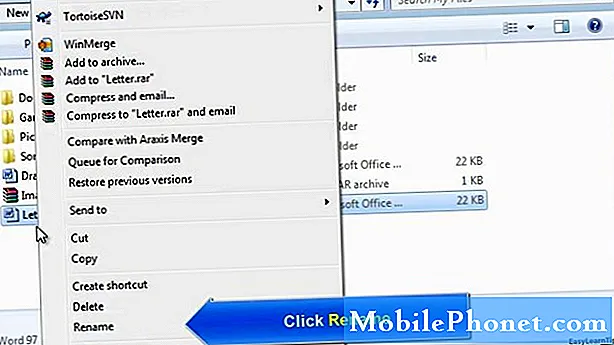
İçerik
- Samsung Varsayılan Adları
- Galaxy Tab S6'nızın Adını Yeniden Adlandırmak veya Değiştirmek İçin Kolay Adımlar
Bu gönderi, Samsung Galaxy Tab S6'nın adını nasıl yeniden adlandıracağınızı veya değiştireceğinizi gösterecektir. Adım adım açıklamalı kılavuzu görüntülemek için okumaya devam edin.
Samsung Varsayılan Adları
Her mobil cihaza, birincil anahtar veya tanımlayıcı görevi gören benzersiz bir ad atanır. Cihazın adı, Wi-Fi ağları veya Bluetooth bağlantısı üzerinden diğer cihazlara bağlanıldığında görünür. Genellikle, Samsung cihazlarına cihaz modelini içeren varsayılan bir ad atanırken, diğerleri bazı benzersiz kod entegrasyonuna sahiptir.
Varsayılan ad beğenmediğiniz takdirde, kullanmak istediğiniz adla değiştirilmesini sağlayabilirsiniz. Tek yapmanız gereken, adını düzenleyebileceğiniz cihaz ayarlarına erişmek.
Bunu Samsung Galaxy Tab S6'nızda yapmak için yardıma ihtiyacınız olursa, bu video tüm süreç boyunca size yol gösterecektir. Tab S6'nızın adını nasıl değiştireceğiniz aşağıda açıklanmıştır.
Galaxy Tab S6'nızın Adını Yeniden Adlandırmak veya Değiştirmek İçin Kolay Adımlar
Gereken Zaman: 5 dakika
Aşağıdaki adımların her birini gösteren ekran görüntüleri, Samsung Tab S6'nın gerçek ekranlarından ve menülerinden alınmıştır. Bu adımlar aynı şekilde Tab S6 ile aynı Android sürümünde çalışan diğer Samsung Galaxy cihazlarını yeniden adlandırmak için de geçerlidir. Ancak bazı ekranlar ve menü öğeleri, cihaz modeline ve servis sağlayıcısına bağlı olarak değişebilir.
- Hazır olduğunuzda, Uygulama görüntüleyiciye erişmek için Ana ekranın altından yukarı kaydırın.
Uygulama görüntüleyicide farklı kısayol simgeleri görünecektir.

- Samsung Galaxy Tab S6'da Bluetooth Aygıtını Yeniden Adlandırma
- Samsung Galaxy Tab S6'da Bir Uygulama Nasıl Yeniden Adlandırılır | Uygulama Adını Değiştir Android 10
- Galaxy S20'de Erişim Noktası Adları (APN) Ayarları Nasıl Sıfırlanır


